Как ускорить загрузку Windows 8.1 c помощью многоядерного процессора
Всем привет сегодня расскажу как ускорить загрузку Windows 8.1 c помощью многоядерного процессора, данная заметка подойдет и для Windows 7 и Windows 10. С помощью этой фишки для запуска вашего компьютера можно использовать все ядра процессора, таким образом, на вашем компьютере можно прилично ускорить загрузку системы. Если у вас в компьютере имеется процессор с двумя ядрами и больше, советую ускорить загрузку системы включением всех имеющихся ядер в вашем процессоре.
И так нажимаем клавиши Win+R и открываем окно Выполнить в котором вводим msconfig.

Переходим на вкладку Загрузка и нажимаем дополнительные параметры.
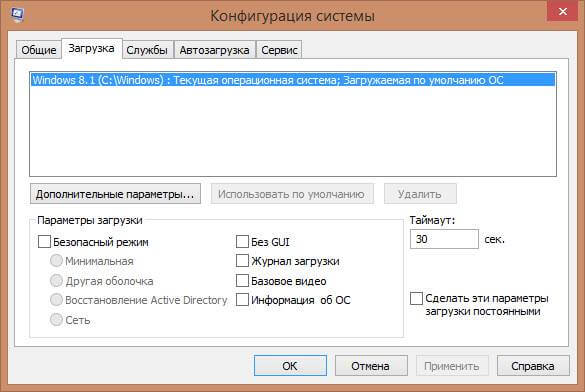
Откроется окно в котором вы видите неактивное поле число процессоров
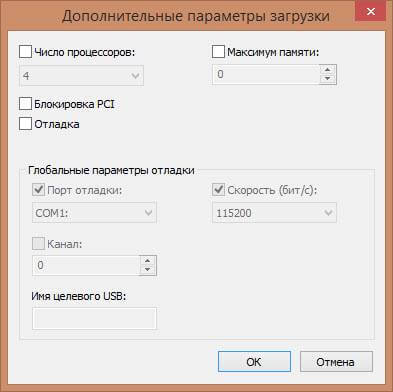
Ставим галку и у вас появляется возможность выбрать нужное вам количество ядер для загрузки операционной системы.

Сохраняем настройки и вас попросят перезагрузиться.

Вот так вот просто ускорить загрузку Windows 8.1 c помощью многоядерного процессора.
Материал сайта pyatilistnik.org








Галочку на число процессоров можно и не ставить, по умолчанию (галочки нет)как раз и стоит макс. количество процессов, в вашем случае 4 (2 физических 2 виртуальных 4 потока). И эта галочка на процессорах абсолютно никакого прироста не даёт, так как я уже сказал и так стоит по умолчанию макс. Ваша публикация говорит о том, что Вы плохо знаете ОС, удачи в познаниях.